チュートリアルエンタープライズアプリケーションのデプロイ
エンタープライズアプリケーションには、Web アプリケーションおよび EJB が含まれています。通常、エンタープライズアプリケーションは 1 つの圧縮されたエンタープライズアーカイブ (EAR) ファイルとしてデプロイします。EAR ファイルには、すべてのディレクトリ構造と、アプリケーションを定義するすべてのファイルが含まれています。
JRun では、次のいずれかの方法で EAR ファイルをデプロイします。
- オートデプロイ オートデプロイEAR ファイルをターゲットサーバのオートデプロイ先ディレクトリにデプロイします。デフォルトのオートデプロイ先は、<JRun のルートディレクトリ>/servers/<JRun サーバ> です。アプリケーションをデプロイする JRun サーバ名は tutorial です。
- JMC デプロイ JMC で、左側のペインにある JRun サーバ名をクリックしてサーバデプロイウィンドウにアクセスします。「エンタープライズアプリケーション」テーブルで [追加] ボタンをクリックし、EAR ファイルへのパスを参照するかまたは直接入力して、[デプロイ] をクリックします。
また、JRun を使用すると、オープンディレクトリ構造からエンタープライズアプリケーションをデプロイできます。通常、アプリケーションの開発時にはこの方法を使用します。
次の手順では、tutorial サーバに compass チュートリアルアプリケーションのオープンディレクトリをオートデプロイします。次に、JMC を使用してJDBC データソースを追加し、データベースとの接続を確認します。
チュートリアルアプリケーションファイルをデプロイするには
- <チュートリアルのルートディレクトリ> から compass-ear ディレクトリをコピーします。
- <JRun のルートディレクトリ>/servers/Tutorial に compass-ear ディレクトリをペーストします。
JMC で、compass チュートリアルアプリケーションが tutorial サーバにデプロイされたのがわかります。
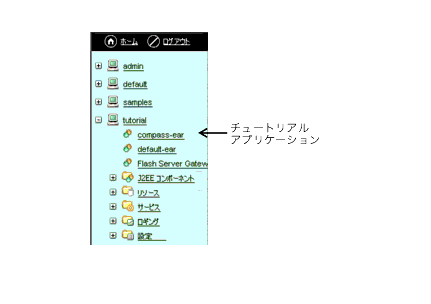
次の図は JRun のディレクトリ構造を示しています。tutorial サーバの下を展開するとデプロイ済みチュートリアル (compass) エンタープライズアプリケーションがあります。
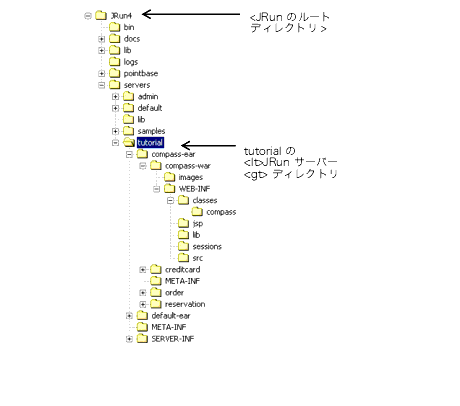
JDBC データソースの追加
JMC を使用すると、JDBC データソースの追加、削除、編集、およびテストを行うことができます。JMC はデータソース設定値とのインターフェイスを提供し、ほとんどのドライバおよび URL を設定します。
次のセクションでは、JMC を使用してチュートリアルアプリケーションのデータソースを作成します。
新しい JDBC データソースを追加するには
- JMC の左側のペインで [tutorial] サーバのメニューを展開し、[リソース] を展開し、[JDBC データソース] をクリックします。
[JDBC データソース] ウィンドウが表示されます。
![この図は、JMC の [JDBC データソース] ウィンドウを示しています。](images/servlettutorial11.gif)
- [データソース名] に、「compass」と入力します。[データベースドライバ] ドロップダウンリストボックスで、「Pointbase Server」を選択します。[追加] をクリックします。
[データソース設定] ウィンドウが表示されます。
- [データベース名] に「compass」と入力し、[サーバポート] を「9292」に変更し、
[ユーザー名]、[パスワード]、および [パスワードの確認] フィールドに「PBPUBLIC」と入力します。
![この図は、[データソース設定] ウィンドウを示しています。](images/servlettutoriala4.gif)
- [送信] をクリックします。
compass データソースが「JDBC データソース」テーブルに追加されます。
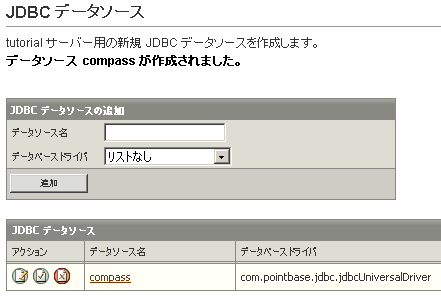
- compass チュートリアルデータベースを起動します。
- (Windows) <JRun のルートディレクトリ>/pointbase ディレクトリに移動し、compassdb.bat をダブルクリックします。
- (Linux/UNIX) compassdb シェルスクリプトを実行します。
- 次のいずれかの方法でサーバを再起動します。
- JMC で、tutorial サーバの隣にある [再起動] アイコンをクリックします。
- JRun ランチャーで、tutorial サーバを選択し、[再起動] ボタンをクリックします。
- JDBC データソース compass の隣にある [確認] アイコンをクリックして、compass データベースへの接続を確認します。
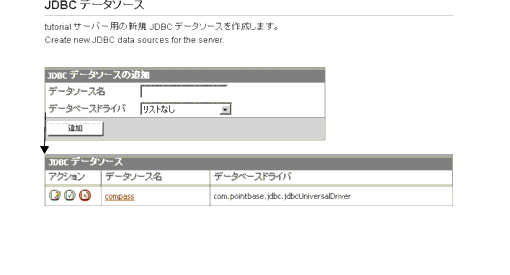
確認メッセージが表示されます。
- Web ブラウザを開いて次の URL を入力し、アプリケーションのデプロイを確認します。http://localhost:8101/compass/logon.jsp
メモ: 8101 または tutorial サーバを作成したときに JRun によって割り当てられた Web サーバのポート番号を使用します ( を参照)。
チュートリアルアプリケーションのログインページを表示します。
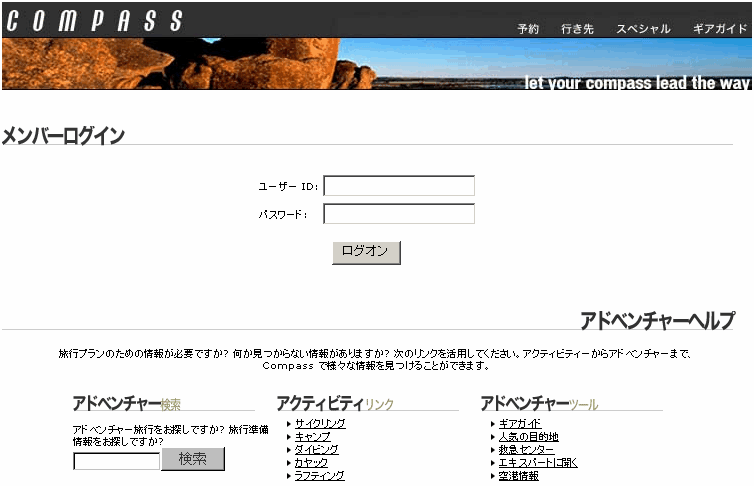
次のチュートリアルレッスンでは、アプリケーションページおよびビジネスロジックをコーディングします。ビジネスロジックには、ログイン、旅行データへのアクセス、旅行の予約が含まれています。